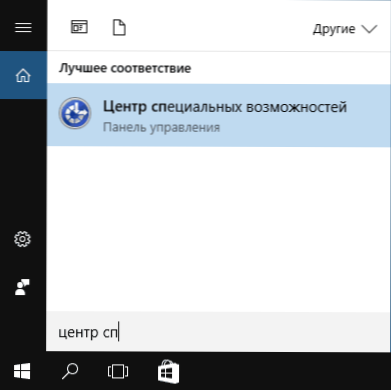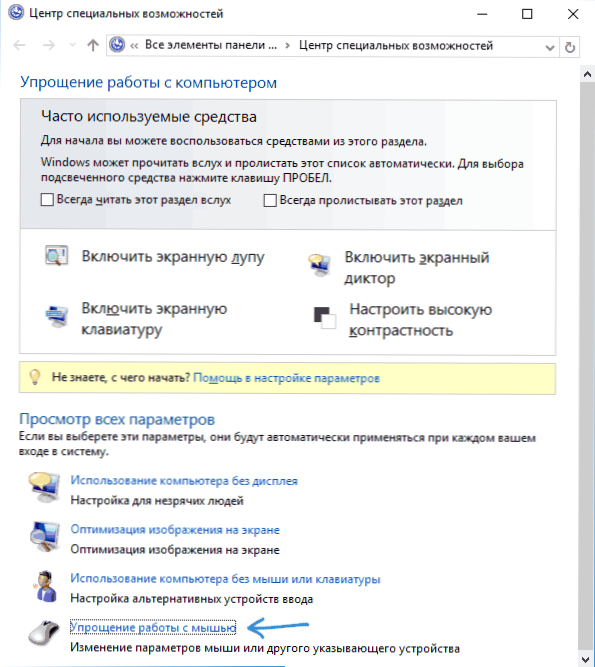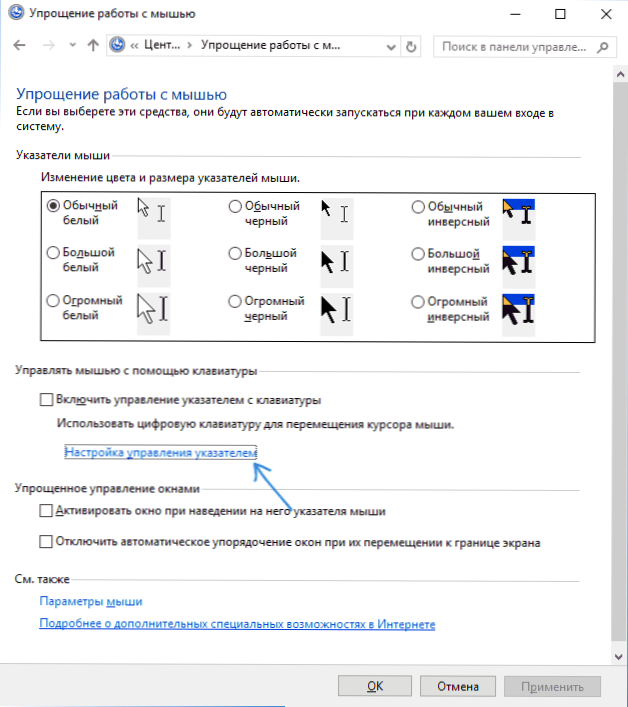Jeśli mysz nagle przestanie działać, Windows 10, 8 i Windows 7 zapewniają możliwość sterowania wskaźnikiem myszy z klawiatury, a do tego nie są wymagane żadne dodatkowe programy, niezbędne funkcje są obecne w samym systemie.
Jeśli mysz nagle przestanie działać, Windows 10, 8 i Windows 7 zapewniają możliwość sterowania wskaźnikiem myszy z klawiatury, a do tego nie są wymagane żadne dodatkowe programy, niezbędne funkcje są obecne w samym systemie.
Jednak wciąż istnieje jedno wymaganie dotyczące sterowania myszą za pomocą klawiatury: potrzebujesz klawiatury z oddzielnym blokiem numerycznym po prawej stronie. Jeśli go tam nie ma, ta metoda nie zadziała, ale instrukcje pokażą między innymi, jak dostać się do niezbędnych ustawień, zmienić je i wykonać inne czynności bez myszy, tylko za pomocą klawiatury: więc nawet jeśli nie masz cyfrowego bloku, możliwe jest podane informacje będą przydatne w tej sytuacji. Zobacz też: Jak używać telefonu lub tabletu z Androidem jako myszy lub klawiatury.
Ważne: jeśli nadal masz mysz podłączoną do komputera lub touchpad jest włączony, sterowanie myszą z klawiatury nie działa (to znaczy, że muszą być wyłączone: myszka jest fizycznie, patrz tabliczka dotykowa, Jak wyłączyć touchpad na laptopie).
Zacznę od kilku wskazówek, które mogą się przydać, jeśli musisz pracować bez myszy z klawiatury; Nadają się do systemu Windows 10 - 7. Zobacztakże: skróty klawiszowe systemu Windows 10.
- Po kliknięciu przycisku z wizerunkiem emblematu systemu Windows (klawisz Win) otworzy się menu Start, za pomocą którego można poruszać się po strzałkach. Jeśli zaraz po otwarciu "Start" zaczniesz pisać coś na klawiaturze, program wyszuka potrzebny program lub plik, który można uruchomić za pomocą klawiatury.
- Jeśli znajdziesz się w oknie z przyciskami, polami oznaczeń i innymi elementami (działa to również na pulpicie), możesz użyć klawisza Tab, aby przejść między nimi i nacisnąć Enter lub "kliknąć" lub ustawić znak.
- Klawisz na klawiaturze w dolnym wierszu po prawej stronie z obrazem menu wywołuje menu kontekstowe dla wybranego elementu (ten, który pojawia się po kliknięciu prawym przyciskiem myszy), który można następnie użyć do nawigacji za pomocą strzałek.
- W większości programów, a także w Eksploratorze, można przejść do menu głównego (linia powyżej) za pomocą klawisza Alt. Programy z Microsoft i Windows Explorer po naciśnięciu Alt wyświetlają etykiety z klawiszami, aby otworzyć każdy z elementów menu.
- Klawisz Alt + Tab pozwala wybrać aktywne okno (program).
Jest to tylko podstawowa informacja o pracy w systemie Windows przy użyciu klawiatury, ale wydaje mi się, że najważniejszymi nie są zagubienie się bez myszy.
Włączanie sterowania wskaźnikiem myszy
Naszym zadaniem jest włączyć sterowanie kursorem myszy (lub raczej wskaźnik) z klawiatury, w tym celu:
- Naciśnij klawisz Win i zacznij pisać "Centrum dostępności", dopóki nie wybierzesz takiego elementu i go nie otworzysz. Możesz również otworzyć okno wyszukiwania Windows 10 i Windows 8 za pomocą klawiszy Win + S.
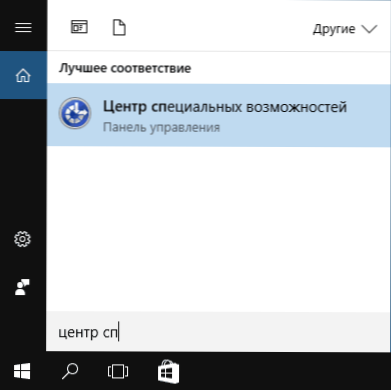
- Przy otwartym centrum dostępu użyj klawisza Tab, aby podświetlić element "Uprość działanie myszy" i naciśnij Enter lub Spacja.
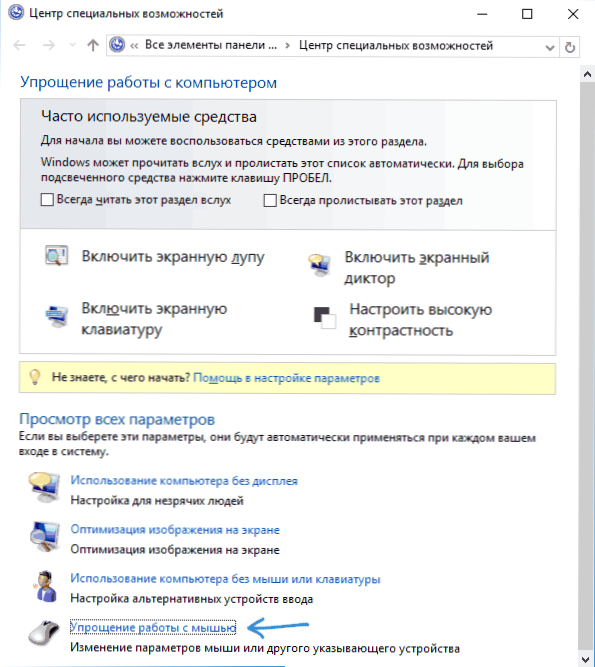
- Używając klawisza Tab, wybierz "Ustawianie wskaźnika" (nie włączaj natychmiast sterowania kursorem z klawiatury) i naciśnij Enter.
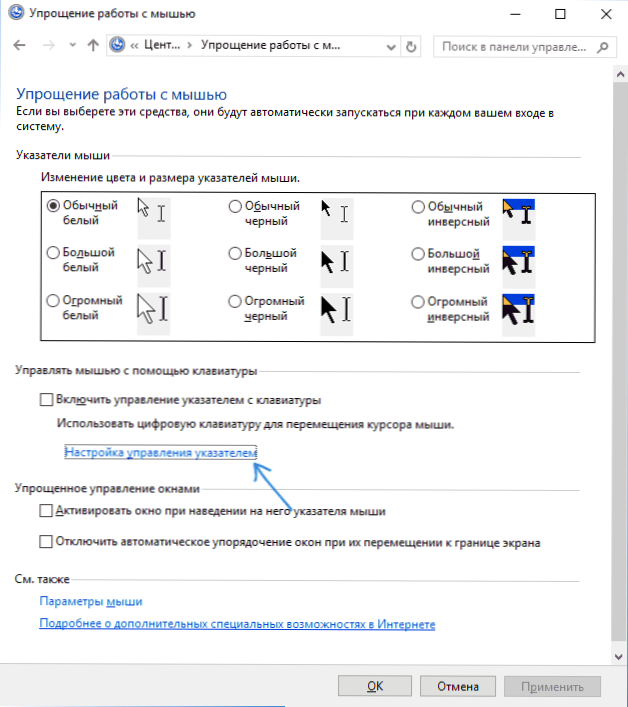
- Jeśli wybrana jest opcja "Włącz kontrolę wskaźnika myszy", naciśnij klawisz spacji, aby go włączyć. W przeciwnym razie wybierz go za pomocą klawisza Tab.

- Za pomocą klawisza Tab można skonfigurować inne opcje sterowania myszą, a następnie wybrać przycisk "Zastosuj" w dolnej części okna i nacisnąć klawisz spacji lub Enter, aby włączyć kontrolę.
Dostępne opcje podczas konfiguracji:
- Włącz lub wyłącz sterowanie myszą z klawiatury za pomocą kombinacji klawiszy (lewy Alt + Shift + Num Lock).
- Dostosuj prędkość kursora, a także klawisze, aby przyspieszyć i spowolnić jego ruch.
- Włączanie kontroli przy włączonej opcji Num Lock i wyłączonej (jeśli korzystasz z klawiatury numerycznej po prawej stronie, aby wprowadzić cyfry, ustaw ją na Wył., Jeśli jej nie używasz, zostaw tę opcję Wł.).
- Wyświetlanie ikony myszy w obszarze powiadomień (może być przydatne, ponieważ pokazuje wybrany przycisk myszy, co zostanie omówione później).

Gotowe, sterowanie myszą z klawiatury jest włączone. Teraz jak to zrobić.
Sterowanie myszą w systemie Windows
Cała kontrola wskaźnika myszy, a także kliknięć myszą, odbywa się za pomocą klawiatury numerycznej (NumPad).
- Wszystkie klawisze z numerami oprócz 5 i 0 przesuwają wskaźnik myszy na stronę, w której ten klawisz jest ustawiony na "5" (na przykład klawisz 7 przesuwa wskaźnik w lewo).
- Naciśnięcie przycisku myszy (wybrany przycisk jest pokazany w cieniu w obszarze powiadomień, jeśli wcześniej nie wyłączyłeś tej opcji), naciskając klawisz 5. Aby kliknąć dwukrotnie, naciśnij przycisk "+" (plus).
- Przed naciśnięciem przycisku możesz wybrać przycisk myszy, który zostanie użyty: lewy przycisk - "/" (prawy), prawy - "-" (minus), dwa przyciski jednocześnie - "*".
- Aby przeciągnąć elementy: przesuń wskaźnik myszy nad tym, co chcesz przeciągnąć, naciśnij klawisz 0, a następnie przesuń wskaźnik myszy w miejsce, w którym chcesz przeciągnąć element i naciśnij "." (kropka), aby odpuścić.
To wszystko kontroluje: nic skomplikowanego, chociaż nie można powiedzieć, że jest to bardzo wygodne. Z drugiej strony są sytuacje, w których nie trzeba wybierać.